Zaktualizowany 2024 kwietnia: Przestań otrzymywać komunikaty o błędach i spowolnij swój system dzięki naszemu narzędziu do optymalizacji. Pobierz teraz na pod tym linkiem
- Pobierz i zainstaluj narzędzie do naprawy tutaj.
- Pozwól mu przeskanować twój komputer.
- Narzędzie będzie wtedy napraw swój komputer.
W przeglądarce Google Chrome dla systemu Windows i Chrome OS można zmienić język interfejsu użytkownika dla więcej niż dostępnych języków 100. W przeglądarce Google Chrome po zmianie języka wszystkie menu, paski narzędzi i inne elementy interfejsu pojawiają się w nowym języku. Domyślnie, jeśli witryna jest dostępna w więcej niż jednym języku, Chrome wybiera odpowiednią wersję dla wybranego języka. W przeciwnym razie Chrome może zaoferować tłumaczenie strony na Twój język.

Tylko dlatego, że przeglądarka Google Chrome myśli, że wie, w jakim języku chcesz przeszukiwać sieć, nie oznacza, że zawsze jest poprawna. Na szczęście nie musisz już godzić się z tymi założeniami, ponieważ możesz łatwo dostosować język do swoich upodobań. Więc jeśli chcesz Ustawienia przeglądarki Chrome i menu do wyświetlenia w innym języku, dowiedz się tutaj, jak zmienić domyślny język.
Jak zmienić język Google Chrome
Jak dodać język
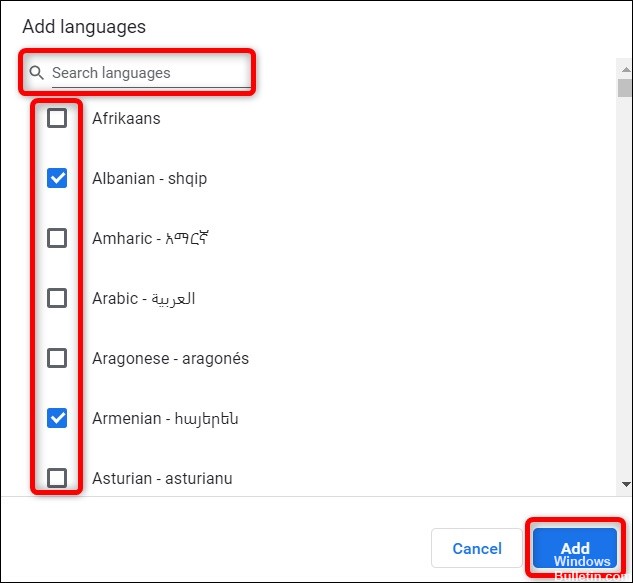
Jeśli chcesz zmienić język, ale preferowanego języka nie ma na liście, możesz po prostu dodać żądane języki, aby ułatwić nawigację. Aby dodać język:
- Otwórz Google Chrome.
- Kliknij trzy pionowe kropki w prawym górnym rogu.
- Kliknij Ustawienia.
- Przewiń w dół i kliknij Zaawansowane.
- Przejdź do Języki> Język> Dodaj język.
- Wpisz wybrany język.
- Kliknij trzy pionowe kropki obok nazwy języka.
- Wybierz Przenieś w górę.
- Powtarzaj kroki siódmy i ósmy, aż język znajdzie się na górze listy.
- Kliknij ponownie trzy pionowe kropki i zaznacz pole Pokaż Google Chrome w tym języku.
Jak zmienić język z powrotem na domyślny
Jeśli Ty lub ktoś inny korzystałeś z laptopa lub komputera i zmieniłeś język z Chrome na język obcy i masz trudności z nawigacją w ustawieniach, aby zresetować domyślny język.
- Przejdź do ustawień języka lub przez ten link: chrome: // settings / languages
- Kliknij trzy kropki w prawym górnym rogu.
- Wybierz domyślny język.
- Wybierz Pokaż Google Chrome w tym języku.
- Uruchom ponownie przeglądarkę, aby zastosować zmiany.
Aktualizacja z kwietnia 2024 r.:
Za pomocą tego narzędzia możesz teraz zapobiegać problemom z komputerem, na przykład chroniąc przed utratą plików i złośliwym oprogramowaniem. Dodatkowo jest to świetny sposób na optymalizację komputera pod kątem maksymalnej wydajności. Program z łatwością naprawia typowe błędy, które mogą wystąpić w systemach Windows - nie ma potrzeby wielogodzinnego rozwiązywania problemów, gdy masz idealne rozwiązanie na wyciągnięcie ręki:
- Krok 1: Pobierz narzędzie do naprawy i optymalizacji komputera (Windows 10, 8, 7, XP, Vista - Microsoft Gold Certified).
- Krok 2: kliknij „Rozpocznij skanowanie”, Aby znaleźć problemy z rejestrem Windows, które mogą powodować problemy z komputerem.
- Krok 3: kliknij „Naprawić wszystko”, Aby rozwiązać wszystkie problemy.
Jak zmienić język interfejsu przeglądarki
Język interfejsu przeglądarki jest używany w menu przeglądarki i oknach dialogowych i jest oparty na języku wybranym podczas pierwszego pobierania Google Chrome.
- Kliknij Ustawienia, a następnie Zaawansowane.
- Kliknij opcję Sprawdź pisownię języków i ustawień, aby otworzyć okno dialogowe Język i wprowadzanie.
- Z listy wybierz język, którego chcesz używać. Jeśli języka nie ma na liście, dodaj go jako jeden z języków na ulubionej stronie internetowej.
- W prawym okienku kliknij opcję Pokaż Google Chrome w tym języku.
- Uruchom ponownie przeglądarkę, aby zastosować zmiany.
Jak usunąć język
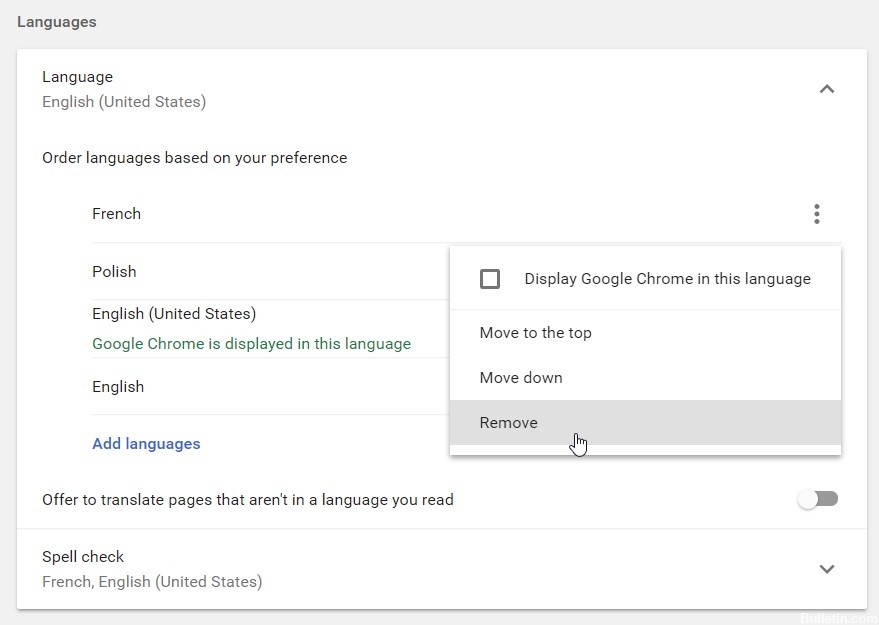
Czasami lista języków jest więcej niż wystarczająca, więc usunięcie języka może pomóc w uporządkowaniu wszystkiego. Aby usunąć język, wykonaj następujące czynności:
- Wybierz godzinę w prawym dolnym rogu.
- Wybierz Ustawienia, a następnie Ustawienia zaawansowane.
- W sekcji „Języki i metody wprowadzania” wybierz opcję Język.
- Wybierz język, który chcesz usunąć.
- Wybierz Więcej informacji i wybierz Usuń.
Jak przetłumaczyć stronę na pożądany język
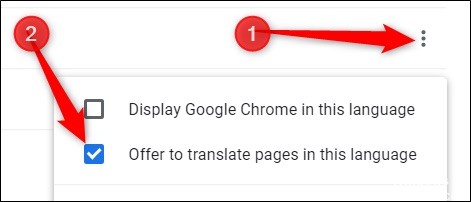
Istnieją strony, które nie są w naszym niestabilnym języku, a ich tłumaczenie wymaga czasu. Jeśli chcesz, aby Chrome automatycznie tłumaczył stronę internetową, wykonaj następujące kroki:
- Kliknij Ustawienia.
- Przewiń w dół i kliknij Zaawansowane.
- Przejdź do Języki> Język> Dodaj język.
- Wybierz język.
- Google obok opcji Oferta tłumaczenia stron na ten język i kliknij pole.
https://www.businessinsider.com/how-to-change-language-in-google-chrome
Porada eksperta: To narzędzie naprawcze skanuje repozytoria i zastępuje uszkodzone lub brakujące pliki, jeśli żadna z tych metod nie zadziałała. Działa dobrze w większości przypadków, gdy problem jest spowodowany uszkodzeniem systemu. To narzędzie zoptymalizuje również Twój system, aby zmaksymalizować wydajność. Można go pobrać przez Kliknięcie tutaj

CCNA, Web Developer, narzędzie do rozwiązywania problemów z komputerem
Jestem entuzjastą komputerów i praktykującym specjalistą IT. Mam za sobą lata doświadczenia w programowaniu komputerów, rozwiązywaniu problemów ze sprzętem i naprawach. Specjalizuję się w tworzeniu stron internetowych i projektowaniu baz danych. Posiadam również certyfikat CCNA do projektowania sieci i rozwiązywania problemów.

